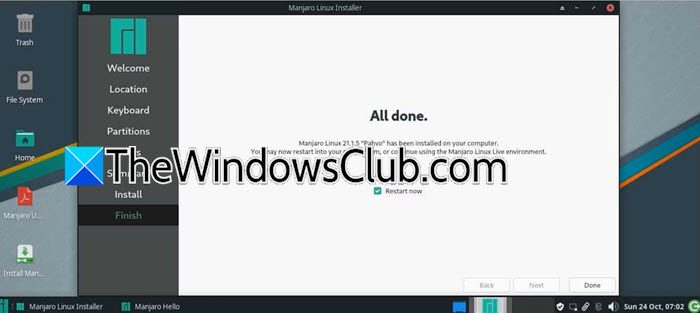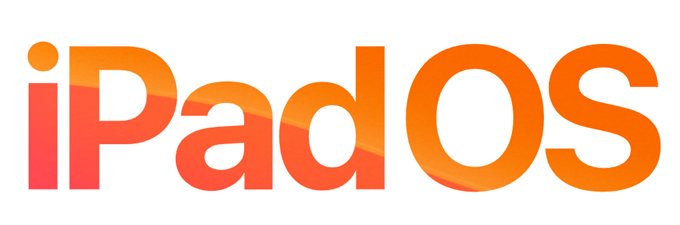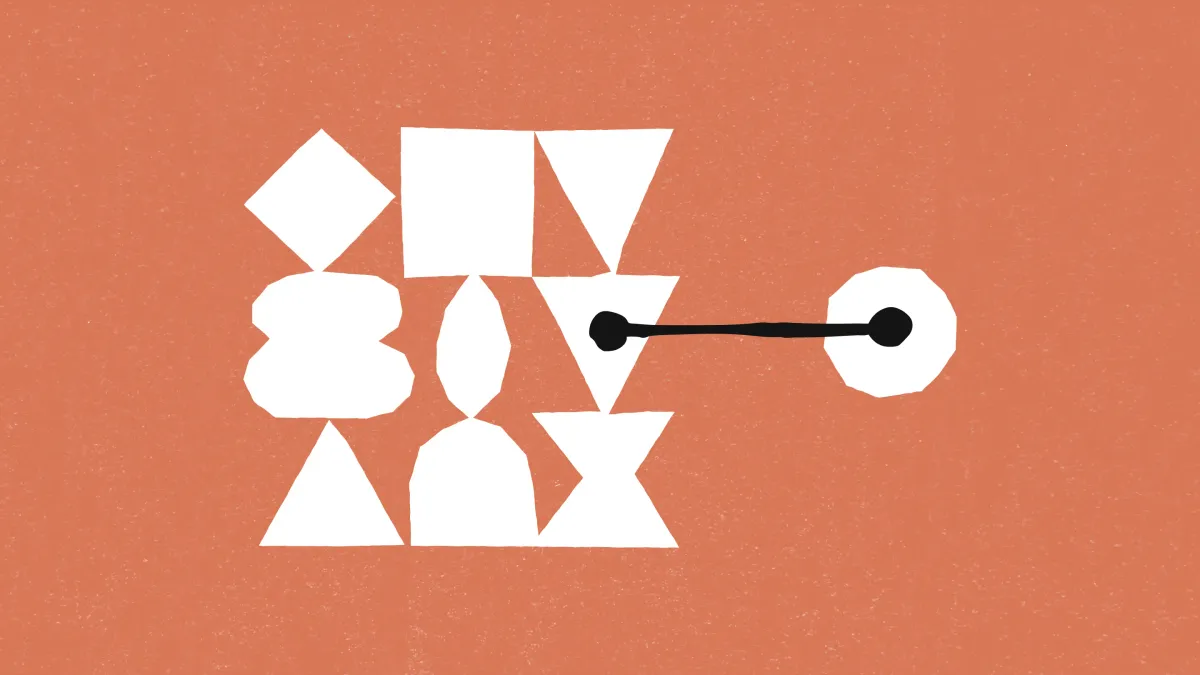Копія тіней гучності дозволяє зробити знімок гучності та відновити його, коли це потрібно. Однак ми помітили подію помилок у глядачеві події, що має на увазі, що система перервала тіньові копії через відсутність місця. У цій публікації ми обговоримоVolsnap події ідентифікатор 36помилка і подивіться, як ми можемо це вирішити.
Тіньові копії гучності C: були абортували, оскільки зберігання копії тіні не могло рости через обмеження, накладеного користувачем.
Джерело: Volsnap
Ідентифікатор події: 36
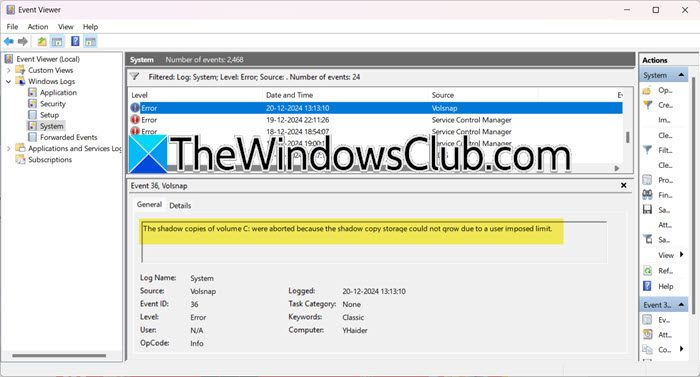
Зафіксуйте тіньові копії гучності C: були аборти, оскільки зберігання копії тіні не могло рости
Якщо тінь копії гучності C: були аборти, оскільки зберігання копії тіні не могло зрости через встановлений користувачем ліміт, дотримуйтесь рішень, згаданих нижче.
- Перевірте простір для зберігання Shadow Copy
- Перевірте простір дисків
- Відрегулюйте графік копіювання тіні
- Видалити старі копії тіні
Давайте поговоримо про них детально.
1] Перевірте простір для зберігання Shadow Copy
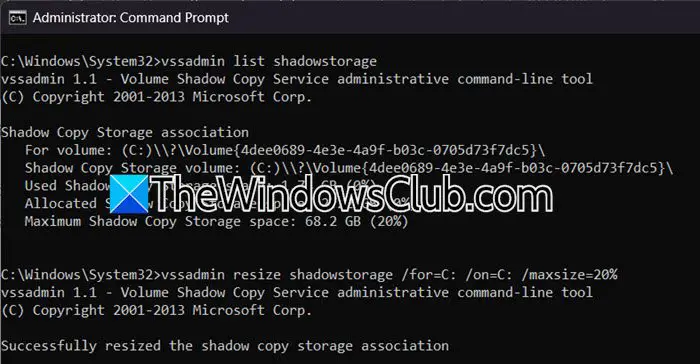
Кількість місця для зберігання, виділеного для тіньових копій, залежить від ваших потреб та вільного місця, доступного на вашому накопичувачі. Як загальне керівництво, рекомендується виділити щонайменше 10% до 20% від загального розміру обсягу. Наприклад, якщо у вас є 400 ГБ том, ви можете виділити 40 ГБ до 80 ГБ для зберігання тіней. Це повинно забезпечити достатньо місця для декількох точок відновлення та знімків. Оскільки ми зіткнулися з проблемою через відсутність місця, ми перевіримо та збільшимо зберігання копії тіні. Виконайте, згадані нижче, щоб зробити те саме.
- ВідкритиКомандний рядокяк адміністратор.
- Запустіть наступну команду, щоб перевірити поточний простір зберігання.
vssadmin list shadowstorage
- Тепер виконайте зазначену нижче команду, щоб встановити максимальний розмір зони зберігання Shadow Copy на 20% обсягу.
vssadmin resize shadowstorage /for=C: /on=C: /maxsize=20%
- Параметри для управління асоціаціями зберігання тіньової копії:
- /для: Вказує цільовий об'єм для зберігання тіней.
- /на: Вказує об'єм, що використовується для вказаного зберігання тіней.
- /Maxsize: Встановлює максимальну межу зберігання для зберігання тіней із рекомендованим максимум 20% від загального розміру приводу.
- Нарешті, знову запустіть резервну копію.
Крім того, для вирішення цієї помилки ви можете запустити наступні команди для розширення ShadowStorage; Дискатні листи повинні бути змінені відповідно:
vssadmin add shadowstorage /For=<driveletter> /On=<destinationdriveletter> /MaxSize=UNBOUNDED vssadmin resize shadowstorage /For=<driveletter> /On=<destinationdriveletter> /MaxSize=UNBOUNDED
2] Перевірте простір диска
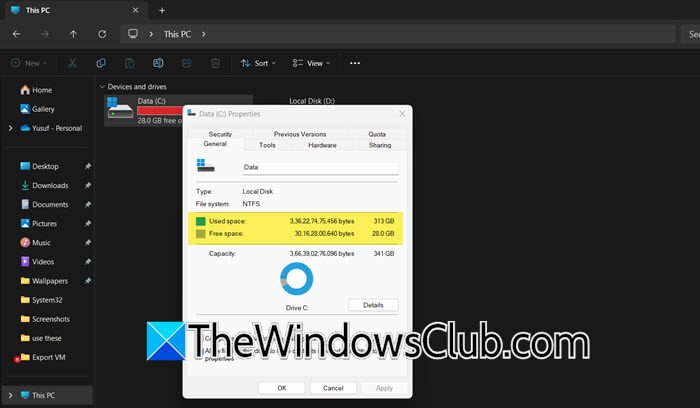
Вам потрібно переконатися, що гучність, на якій ви намагаєтесь зберігати знімки, в даному випадку, гучність C, має достатньо місця для розміщення місця на диску. Для цього виконайте наведені нижче кроки.
- ВідкритиПровідник файлуwin + E.
- Клацніть правою кнопкою миші на драйвер C та виберіть властивості.
- Тепер перевірте поточне використання диска та вільний простір та переконайтеся, що у вас достатньо місця.
Якщо вам не вистачає місця, ви можетеВидалити тимчасові файли, кеш системи та інші непотрібні файли. Ви також можете перемістити великі файли на інший обсяг або на вічний накопичувач або диск. Крім того, якщо є якісь програми, якими ви не використовуєте часто, продовжуйте і.
3] Відрегулюйте графік копіювання Shadow
Якщо ви хочете керувати простором для зберігання, ви можете налаштувати графік копіювання тіні, змінивши частоту копії тіней так, ніби вони часто створюються, є велика ймовірність того, що ваш диск швидко заповниться. Щоб зменшити частоту, виконайте наведені нижче кроки.
- Відкриті запуску Win + R, введіть"Taskschd.msc",і натисніть кнопку ОК.
- Переходити доБібліотека> Microsoft> Windows> Shadowcopy.
- Шукайте завдання, відповідальне за створення тіньових копій. Це може бути названо чимось на кшталт Volumeshadowcopy.
- Клацніть правою кнопкою миші на завдання та виберіть властивості.
- Перейти доСпрацьовуєВкладка та натисніть редагувати.
- Нарешті, змініть графік, щоб зменшити частоту.
- Клацніть ОК, щоб зберегти зміни.
4] Видалити старі копії тіні
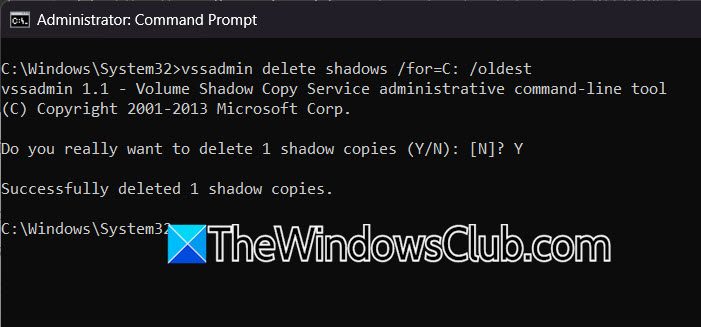
Якщо ви мало місця і не можете видалити файли або видалити їх, не вирішили проблему, ви також можете видалити старі копії тіні. Для цього виконайте наведені нижче кроки.
- ВідкритиКомандний рядок у підвищеному режимі.
- Запустіть наступну команду, щоб перевірити поточний простір зберігання.
vssadmin list shadowstorage
- Якщо ви хочете видалити найдавнішу копію тіні, запустіть -
vssadmin delete shadows /for=C: /oldest. Якщо ви хочете видалити всі старіші копії тіні, запустіть -vssadmin delete shadows /for=C: /all.
Якщо ви отримаєте підказку підтвердження, підтвердьте його та видаліть зайві файли. Після закінчення перевірте, чи проблема вирішується.
Сподіваємось, ви можете вирішити проблему за допомогою рішень, згаданих у цій публікації.
Прочитайте:
Як виправити послугу копіювання тіней гучності?
Якщо послуга копіювання тіней гучності несправна або має глюки, перезапуск її - найпростіший спосіб вирішити проблему. Відкрийте додаток Служби, клацніть правою кнопкою мишіТіньова копія гучності,і виберіть перезапуск. Він зупиниться, а потім почнеться знову.
Прочитайте:
Як збільшити виділений простір для зберігання тіней?
Ви можете використовуватиvssadmin resize shadowstorage /for=C: /on=C: /maxsize=20%команда для зміни розміру Shadow Storage. Ви можете змінити накопичувач за допомогою та на необхідності, а потім відсоток максимуму перед виконанням команди в підвищеному режимі командного рядка.
Також читайте:.


![Інсталятору потрібне місце для оновлення Windows 11 [Виправлення]](https://elsefix.com/tech/tejana/wp-content/uploads/2024/11/Setup-needs-space-to-update.png)